2025-09-04 12:18:01
在日常使用adobe acrobat处理文档时,有时会需要删除其中的某一页。掌握正确的删除单页文档的方法,能帮助我们更高效地整理和优化文档内容。
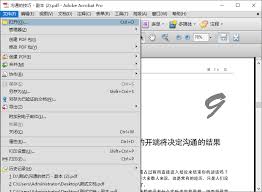
首先,打开adobe acrobat软件并导入需要操作的文档。当文档成功打开后,进入到页面浏览模式。通常在界面的右侧或下方会有页面缩略图展示区域,这里清晰地呈现了文档的每一页。
要删除单页,只需在页面缩略图区域找到想要删除的那一页。可以通过滚动页面缩略图列表或者仔细查找来精准定位。找到目标页面后,右键点击该页面缩略图。在弹出的菜单中,会看到一系列选项,从中选择“删除页面”。
点击“删除页面”后,软件会弹出确认提示框,提醒你即将删除所选页面。仔细确认无误后,点击“确定”按钮。此时,所选的单页就会从文档中被彻底删除。
还有另一种删除单页的方法。在菜单栏中选择“文档”选项,然后在下拉菜单中找到“页面”,接着点击“删除”。这会弹出一个与上述右键点击操作类似的删除页面设置窗口,同样需要你确认要删除的页面范围等信息,之后完成删除操作。
如果不小心误删了某一页,别着急。adobe acrobat提供了一定的撤销功能。你可以在菜单栏中选择“编辑”,然后点击“撤销删除页面”(前提是误删操作后没有进行其他过多干扰操作),这样就有可能恢复被误删的页面。
在删除单页文档时,还需注意一些事项。如果文档有多个相同的页面,删除其中一页后,其他相同页面不会自动合并,需手动检查和整理。同时,删除操作是不可逆的,所以在执行删除前一定要再次确认是否真的要删除该页面。
通过上述方法,你就能轻松地在adobe acrobat中删除单页文档,让文档内容更加精炼准确,满足你的各种文档处理需求。无论是整理报告、编辑合同还是优化资料,都能借助这一功能使文档更加完善。